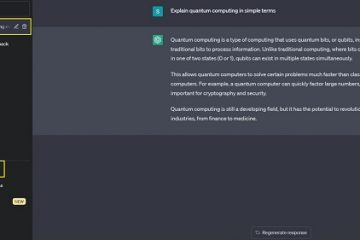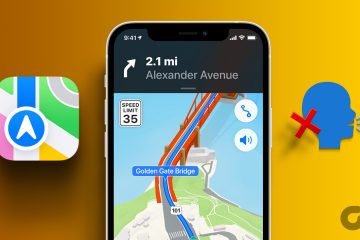Microsoft Teams のエクスペリエンスをパーソナライズする方法をお探しですか?これをすばやく簡単に行う方法は、Microsoft Teams でプロファイルまたはチームの写真を変更することです。
個人の場合、写真を変更すると、他の人が誰と話しているかが明確になります (または、必要に応じて自分自身を隠すのに役立ちます)。チームの場合、チームの写真を変更すると、スタイルやブランドをよりよくアピールできます。
目次
Microsoft Teams でプロフィールやチームの写真を変更するのは簡単です。以下にその方法を示します。
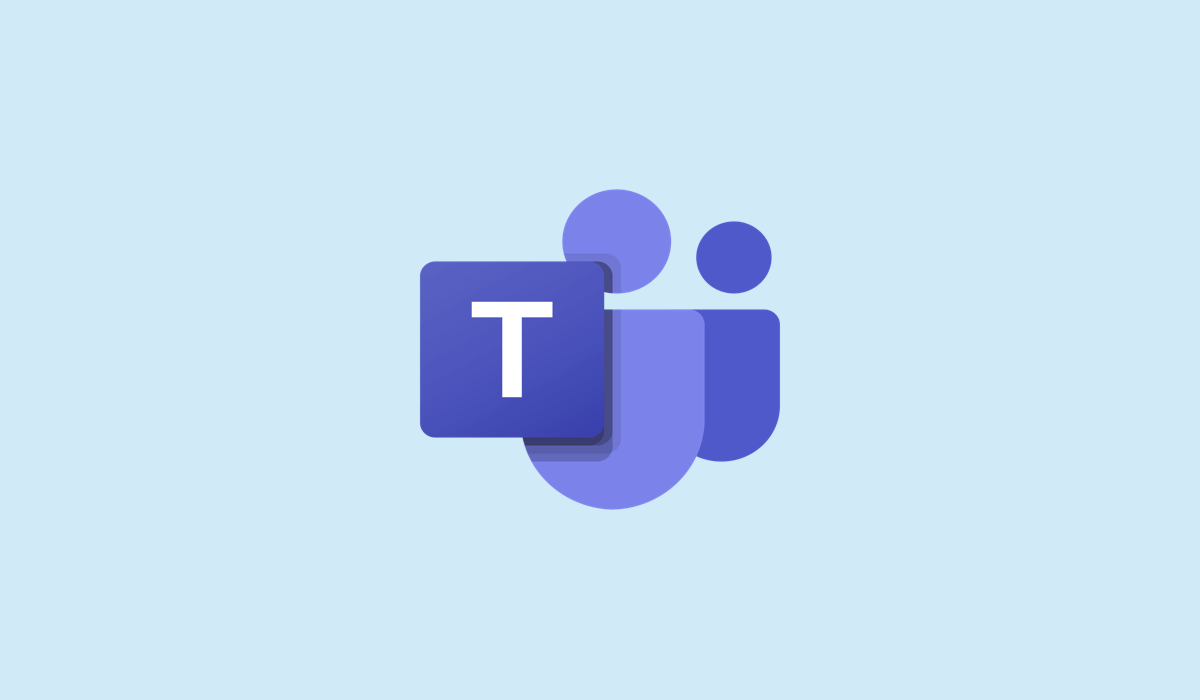
Microsoft Teams のプロフィールとチームの写真は何ですか?
プロフィール写真は、Teams のチャット、ミーティング、その他の場所で名前の横に表示される画像です。他の人があなたを識別するのに役立ち、あなたとのやり取りがより魅力的で友好的なものになります。自分の写真、漫画のアバター、または自分を表すものなら何でも使用できます。
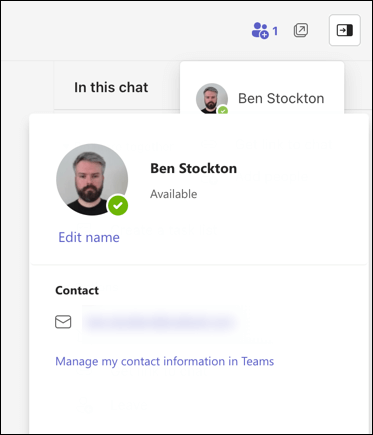
チームの画像は、Teams アプリでチーム名の横に表示される画像です。良いチーム写真を選択すると、他の人があなたのチームを認識し、他のチームより際立たせるのに役立ちます。ロゴ、マスコット、またはチームのアイデンティティを反映するものなら何でも使用できます。
PC または Mac で Microsoft Teams のプロフィール写真を変更する方法
PC または Mac を使用している場合は、Microsoft Teams アプリを使用してプロフィール写真をすばやく変更できます。.クライアントは両方のプラットフォームで同じインターフェイスを備えているため、これらの手順はすべてのデスクトップ ユーザーに有効です。
PC または Mac で Microsoft Teams のプロフィール写真を変更する場合は、次の手順に従います。
PC または Mac で Microsoft Teams を開きます。画面の右上隅にある現在のプロフィール写真を選択します。お持ちでない場合は、単にイニシャルが表示されます。ドロップダウン メニューの現在のプロフィール アイコンにカーソルを合わせます。アイコンの上にカメラ アイコンが表示されます。それを選択して続行します。 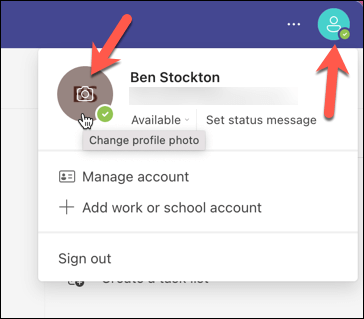 次に、[画像のアップロード] を押します。
次に、[画像のアップロード] を押します。 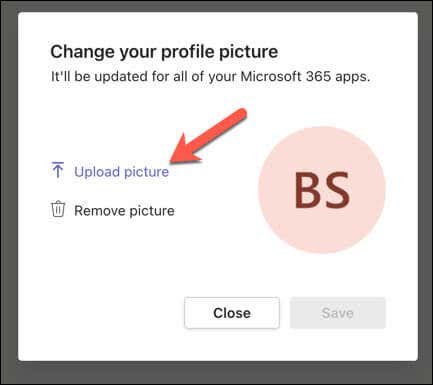 フォト ギャラリーから、4 MB 未満の画像を選択します。写真をアップロードしたら、[保存] をクリックします。
フォト ギャラリーから、4 MB 未満の画像を選択します。写真をアップロードしたら、[保存] をクリックします。 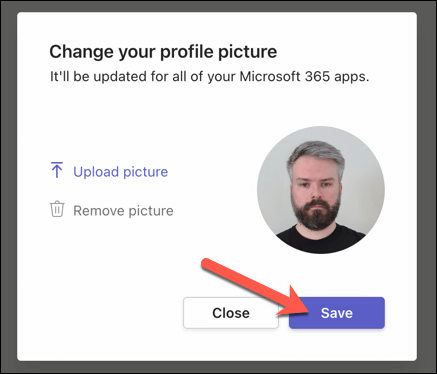
プロフィール写真はすぐに更新され、すべてのプラットフォームの他のユーザーに表示されます。
モバイル デバイスで Microsoft Teams のプロフィール写真を変更する方法
モバイル デバイスで Microsoft Teams を使用する場合は、次の手順に従ってプロフィール写真を変更できます。これらの手順は、Android、iPhone、および iPad ユーザーに有効です。
モバイル デバイスで Microsoft Teams アプリを開きます。左上隅にある現在のプロフィール写真を選択します。メニューから自分の名前を選択します。 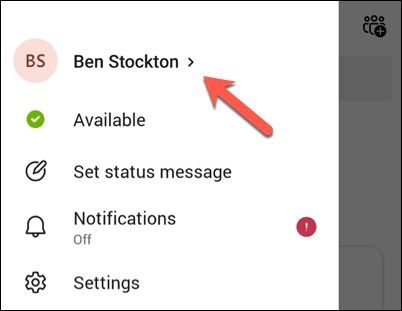 プロファイルで、[画像の編集] をタップして新しい写真を選択します。
プロファイルで、[画像の編集] をタップして新しい写真を選択します。 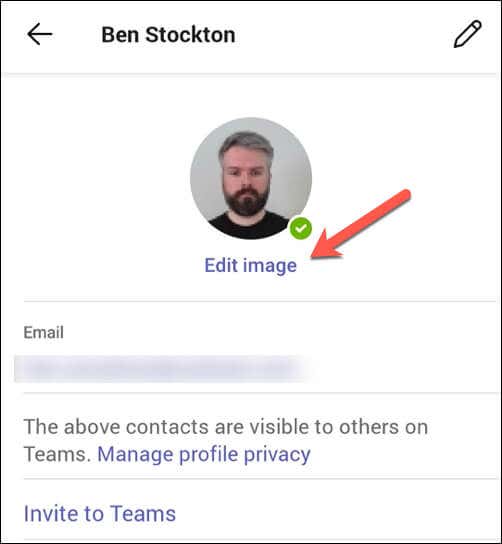 下部のメニューから、[フォト ライブラリを開く] を選択して新しい写真を選択するか、[カメラ] を選択してスマートフォンのカメラを使用して新しい写真を撮ります。
下部のメニューから、[フォト ライブラリを開く] を選択して新しい写真を選択するか、[カメラ] を選択してスマートフォンのカメラを使用して新しい写真を撮ります。 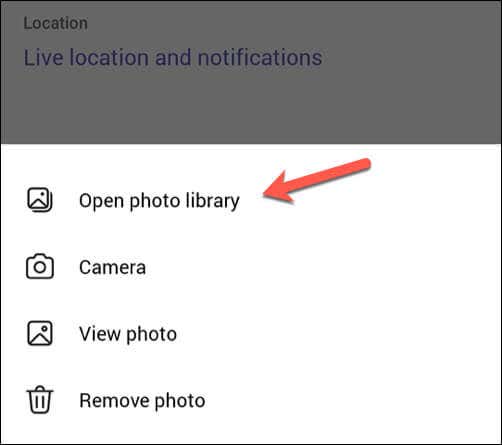 デバイスで 4 MB 未満の画像を選択してください。画像はすぐに変更されます。
デバイスで 4 MB 未満の画像を選択してください。画像はすぐに変更されます。
デスクトップ ユーザーと同様に、写真はすべてのプラットフォームですぐに更新されます。アカウント全体に適用されるため、PC または Mac で Teams にサインインすると、新しい写真も表示されます。
PC または Mac の Microsoft Teams でチームの写真を変更する方法
チームの一員として作業している場合は、チーム全体の写真を変更できます。ただし、チームの写真を変更できるのはチームの所有者だけで、チーム メンバーはそれを表示することしかできません。
必要な権限がない場合は、チーム管理者に相談して変更してもらう必要があります。
PC または Mac の Microsoft Teams でチームの写真を変更するには、次の手順に従います。
Teams アプリを開き、左側の [Teams] タブを押します。パネルのチーム名の横にある 3 つのドットのメニュー アイコンを押します。 [チームの管理] をクリックします。 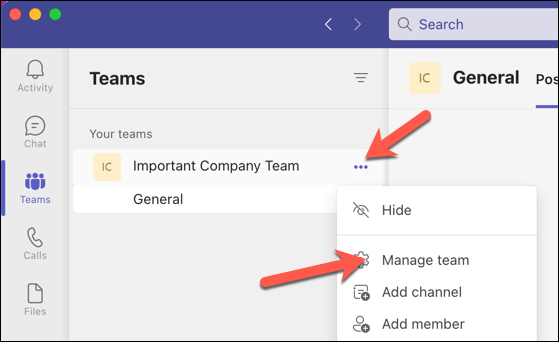 [設定] タブを選択します。 [チームの写真] で、[写真の変更] オプションを押します。
[設定] タブを選択します。 [チームの写真] で、[写真の変更] オプションを押します。 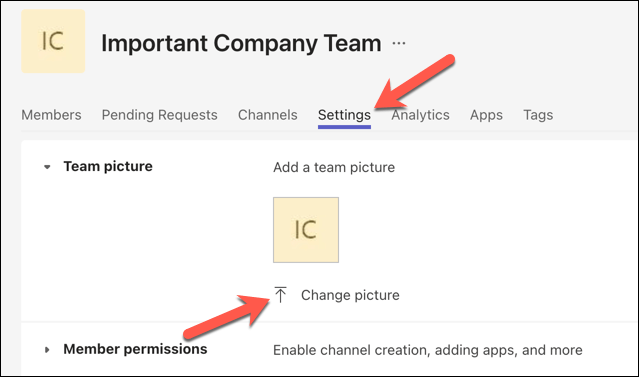 [画像のアップロード] を押して、ギャラリーから使用する画像を選択します。または、提供されたオプションから既製のアバターを選択します。 [保存] を押して変更を適用します。
[画像のアップロード] を押して、ギャラリーから使用する画像を選択します。または、提供されたオプションから既製のアバターを選択します。 [保存] を押して変更を適用します。 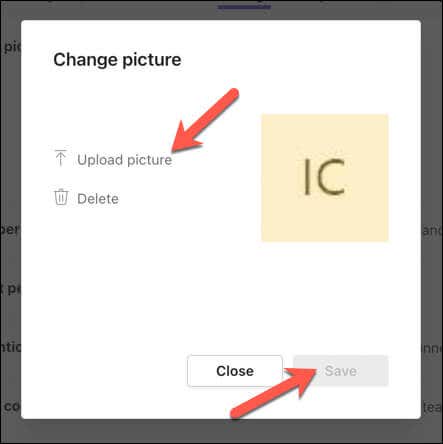
変更はすぐに表示されます。そうでない場合は、アプリを終了して再度開いて、有効になることを確認する必要がある場合があります。
モバイル デバイスの Microsoft Teams でチームの画像を変更する方法
PC および Mac ユーザーと同様に、チームの所有者である場合にのみ、Microsoft Teams でチームの画像を変更できます。会員のみの場合は閲覧のみとなります。
モバイル デバイスでチームの写真を変更するために必要な権限がある場合は、次の手順に従ってください。
Android、iPhone、または iPad デバイスで Teams アプリを開きます。アプリの下部にある [チーム] を選択します。チーム名の横にある三点アイコンをタップします。 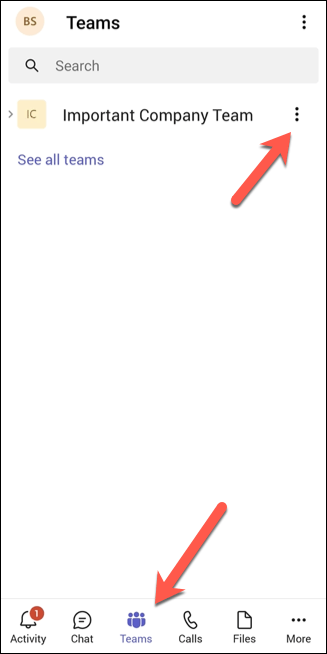 下部にある [チームの編集] オプションを選択します。
下部にある [チームの編集] オプションを選択します。 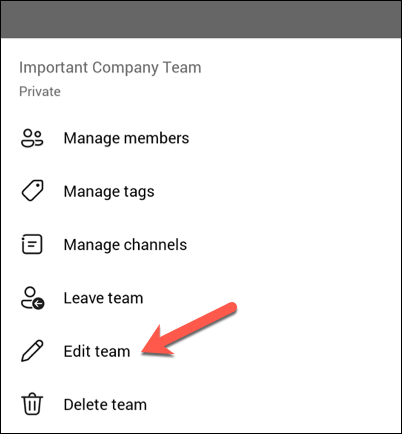 [チームの写真を変更] をタップして、新しい写真を追加します。
[チームの写真を変更] をタップして、新しい写真を追加します。 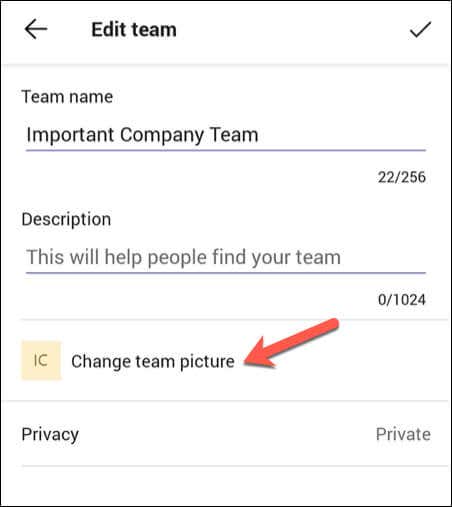 使用する画像を選択します。
使用する画像を選択します。
新しい画像を選択すると、すぐに変更が適用されます。
Microsoft Teams の設定を管理する
Microsoft Teams でプロファイルまたはチームの写真を変更することは、自分が誰であるか (およびチームが何を表しているか) を明確にして、自分自身をよりよく表現するための優れた方法です。.数回クリック (またはタップ) するだけで、どのデバイスからでも簡単に実行できます。
Microsoft Teams のエクスペリエンスをさらにカスタマイズしたいですか?次の適切なステップは、チーム名を変更し、画面上の ID を更新することです。また、外出中に Teams が自動的に開かないようにすることもできます。
問題が発生した場合は、可能な解決策として Microsoft Teams のキャッシュをクリアすることを忘れないでください。